AdditionalLookupEngineとは何ですか?
AdditionalLookupEngineは、ブラウザハイジャッカーソフトウェアと見なされており、Macに侵入して、Webブラウザの変更を開始し、デバイスに大量のさまざまな広告が表示されるようにする可能性があります。, リダイレクトのように, ポップアップおよびその他の形式のプロモーション. AdditionalLookupEngineの問題は、多くの場合、間接的なリスクとして分類され、ウイルスとしては分類されないことです。, 多分同じくらい危険. その理由は、それが表示する広告が危険なWebサイトにつながる可能性があるためです, マルウェアや詐欺のようなもの.
AdditionalLookupEngineの詳細と、コンピューターから効果的に削除する方法については、この記事をお読みください。.
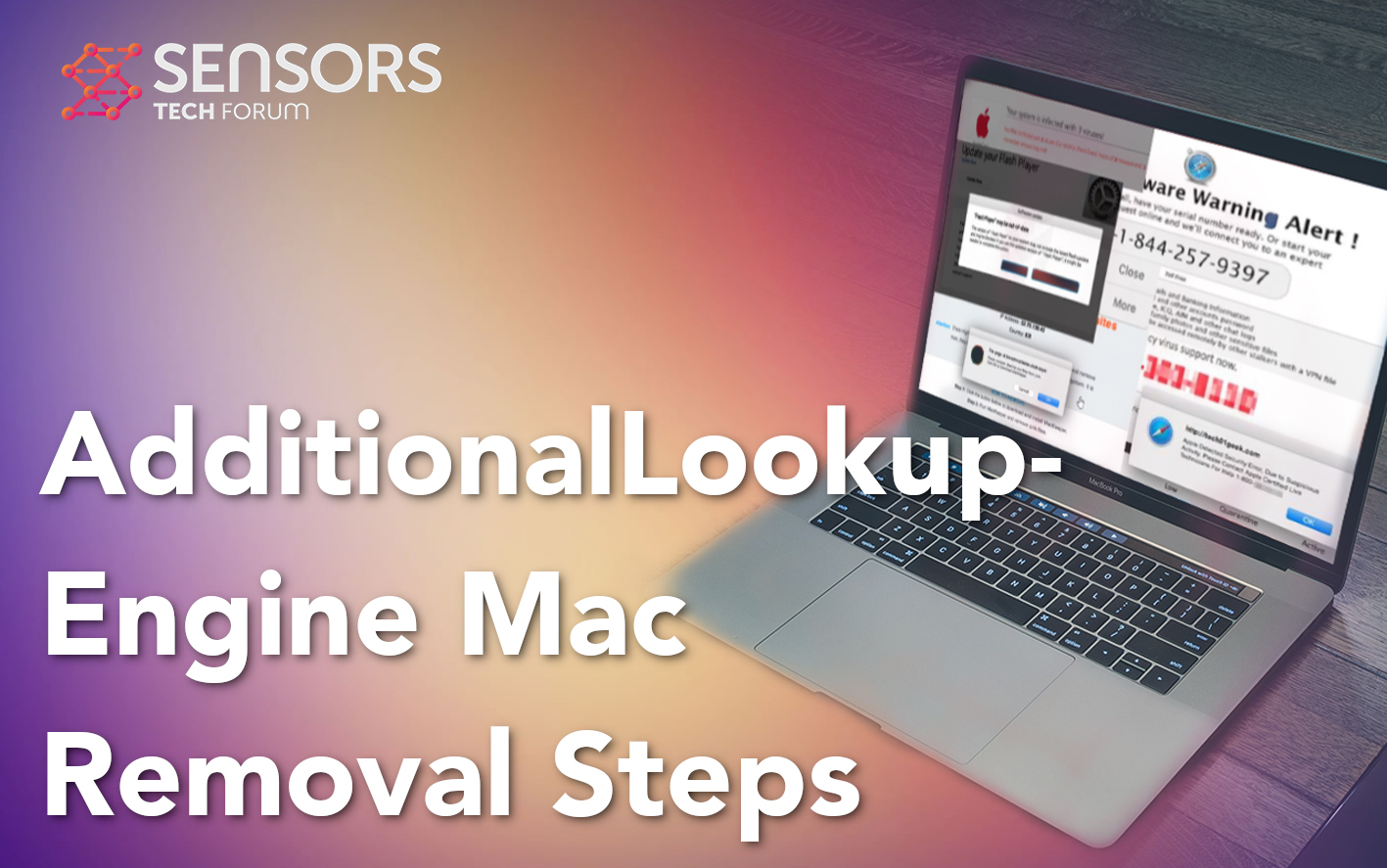
AdditionalLookupEngineの概要
| 名前 | AdditionalLookupEngine |
| タイプ | ブラウザハイジャッカー / PUP / 詐欺リダイレクト |
| 簡単な説明 | ブラウザのリダイレクトを引き起こし、さまざまな広告を表示するために、Webブラウザの設定を変更することを目的としています. |
| 症状 | Webブラウザにさまざまな種類のオンライン広告が表示され始めます, その結果、コンピュータの速度が低下します. |
| 配布方法 | バンドルされたダウンロード. それを宣伝する可能性のあるWebページ. |
| 検出ツール |
デバイスがAdditionalLookupEngineの影響を受けているかどうかを確認します
ダウンロード
マルウェア除去ツール
|
ユーザー体験 | フォーラムに参加する AdditionalLookupEngineについて話し合う. |
Mac に追加の LookupEngine をインストールする方法?
GetStreamSearch, GoSportSearch と シンフォニーを検索 これらのアプリは同じアドウェア組織によって開発される傾向があるため、AdditionalLookupEngineと同様のコードを共有する可能性のあるアプリのほんの一部です。. アドウェアは通常、一部の怪しげなWebサイトで有用であると誤って宣伝されているか、他の種類のフリーウェアとバンドルされている可能性があります。, コンバーターのように, メディアプレーヤー, 画像編集などのアプリ.
Macに設定したら, AdditionalLookupEngineは、Webブラウザの複数の設定を変更する場合があります. これらの設定は、主にブラウザの新しいタブとホームページの変更に関連している可能性があるため、ドメインが表示され始めます, AdditionalLookupEngineによって制御されます. これにより、次の広告がマシンに表示され始める可能性があります:
- ポップアッププロモーション.
- 通知広告.
- リダイレクト.
- バナー.
- 検索結果の広告.
- ハイライトされたテキストプロモーション.
AdditionalLookupEngineMacアドウェア – それは何をするためのものか?
AdditionalLookupEngineは一種のプログラムです, ターゲットを絞った広告を表示することを主な目的として作成されています. あなたの言語であなたの興味に基づいてこれらの広告を表示するには, AdditionalLookupEngineソフトウェアはCookieを使用する場合があります, タグ, オンラインアクションに関する次の詳細の取得に関与する可能性のあるピクセルおよびその他のトラッカー:
- 最後にアクセスしたページ.
- 検索履歴.
- ブックマークしたサイト.
- マウスの動きとクリック履歴.
- 閲覧したページの履歴.
AdditionalLookupEngineは、情報収集のために主にリスクではありません, けれど. このアプリの主な問題は、表示される広告のほとんどが頻繁にチェックおよび検証されないため、次の危険なWebサイトにつながる可能性があることです:
- 偽のソフトウェアのダウンロードURL.
- リダイレクト.
- 詐欺サイト.
- 偽の調査.
- フィッシング.
- ウイルス.
- 偽のテクニカルサポート詐欺.
これが主な問題です, アプリについて, AdditionalLookupEngineのように、コンピュータシステムに間接的にリスクをもたらします.
AdditionalLookupEngine は Mac ウイルスですか?
AdditionalLookupEngine アドウェア Mac ウイルスと間違われてはいけません, 知らないうちにマシンにインストールできますが、. この種の潜在的に迷惑なプログラムは、Mac の速度を低下させる可能性があります, しかし、それは本質的に悪意のあるものではありません.
AdditionalLookupEngine は危険か?
ExtendedAsset の Mac アドウェアは、ユーザーが気付かずに、または意図せずにダウンロードした場合、非常に危険であることが判明する可能性があります。, 彼らの行動を監視するために使用できるため, 個人情報を蓄積する, 悪意のあるソフトウェアをインストールする可能性があります. さらに, どちらも欠けているページにユーザーを誘導することができます HTTPS また SSL セキュリティプロトコル. そのようなサイトは:
- 詐欺である調査サイト.
- フィッシング ページ.
- 不正なソフトウェアのダウンロードサイト.
- テクニカルサポート詐欺ページ.
- URL, を含む ウイルス 感染 ファイルまたはスクリプト.
- を含む Web ページ 詐欺.
- 複数のクリック課金型リダイレクトを介して危険なサイトにリダイレクトします.
Mac を追加のルックアップ エンジンから保護する方法?
ヒントに従って、有害なソフトウェアからの保護を強化してください, このように:
- プロ仕様のソフトウェアを使用して、ExtendedAsset が完全に削除されていることを確認してください.
- すべてのパスワードを安全なデバイスから変更します.
- 二要素ログインを有効にする.
- オンライン決済に Mac を使用している場合は、銀行に電話してすべてのクレジット カード情報を変更してください。.
- Wi-Fi パスワードを変更する.
- 信頼できるマルウェア対策アプリをすべてのデバイスにインストールする.
- 提供元不明のアプリをダウンロードしない.
MacからAdditionalLookupEngineを削除します
AdditionalLookupEngineは、この記事の下に掲載されている手順に従うと、Macから削除できるプログラムの種類です。. これらの手順は主に、ブラウザやmacOSからトラッカーやその他のファイルとともにこのアプリを削除するためのガイダンスを提供することを唯一の目的として作成されています。. このアプリケーションをMacから自動的に削除するのに役立つ主な方法, マルウェア対策を使用してスキャンしています. このようなアプリは、Macからすべてのウイルスファイルとオブジェクトを自動的に検出して削除する機能を備えているため、専門家に推奨されることがよくあります。.
取り外し前の準備手順:
以下の手順を開始する前に, 最初に次の準備を行う必要があることに注意してください:
- 最悪の事態が発生した場合に備えてファイルをバックアップする.
- スタンドにこれらの手順が記載されたデバイスを用意してください.
- 忍耐力を身につけましょう.
- 1. Mac マルウェアをスキャンする
- 2. 危険なアプリをアンインストールする
- 3. ブラウザをクリーンアップする
ステップ 1: Mac から AdditionalLookupEngine ファイルをスキャンして削除する
不要なスクリプトやプログラム (AdditionalLookupEngine など) が原因で Mac に問題が発生している場合, 脅威を排除するための推奨される方法は、マルウェア対策プログラムを使用することです。. SpyHunter for Macは、Macのセキュリティを向上させ、将来的に保護する他のモジュールとともに、高度なセキュリティ機能を提供します.

すばやく簡単なMacマルウェアビデオ削除ガイド
ボーナスステップ: Macをより速く実行する方法?
Macマシンは、おそらく最速のオペレーティングシステムを維持しています. まだ, Macは時々遅くなり遅くなります. 以下のビデオガイドでは、Macの速度が通常より遅くなる可能性のあるすべての問題と、Macの速度を上げるのに役立つすべての手順について説明しています。.
ステップ 2: AdditionalLookupEngine をアンインストールし、関連するファイルとオブジェクトを削除します
1. ヒット ⇧+⌘+U ユーティリティを開くためのキー. 別の方法は、「実行」をクリックしてから「ユーティリティ」をクリックすることです。, 下の画像のように:

2. アクティビティモニターを見つけてダブルクリックします:

3. アクティビティモニターで、疑わしいプロセスを探します, AdditionalLookupEngine に属する、または関連する:


4. クリックしてください "行け" もう一度ボタン, ただし、今回は[アプリケーション]を選択します. 別の方法は、⇧+⌘+Aボタンを使用することです.
5. [アプリケーション]メニュー, 疑わしいアプリや名前の付いたアプリを探す, AdditionalLookupEngine と類似または同一. あなたがそれを見つけたら, アプリを右クリックして、[ゴミ箱に移動]を選択します.

6. 選択する アカウント, その後、をクリックします ログインアイテム 好み. Macには、ログイン時に自動的に起動するアイテムのリストが表示されます. AdditionalLookupEngine と同一または類似の疑わしいアプリを探します. 自動実行を停止したいアプリにチェックを入れて、 マイナス (「-」) それを隠すためのアイコン.
7. 以下のサブステップに従って、この脅威に関連している可能性のある残りのファイルを手動で削除します。:
- に移動 ファインダ.
- 検索バーに、削除するアプリの名前を入力します.
- 検索バーの上にある2つのドロップダウンメニューを次のように変更します 「システムファイル」 と 「含まれています」 削除するアプリケーションに関連付けられているすべてのファイルを表示できるようにします. 一部のファイルはアプリに関連していない可能性があることに注意してください。削除するファイルには十分注意してください。.
- すべてのファイルが関連している場合, を保持します ⌘+A それらを選択してからそれらを駆動するためのボタン "ごみ".
経由でAdditionalLookupEngineを削除できない場合 ステップ 1 その上:
アプリケーションまたは上記の他の場所でウイルスファイルおよびオブジェクトが見つからない場合, Macのライブラリで手動でそれらを探すことができます. しかし、これを行う前に, 以下の免責事項をお読みください:
1. クリック "行け" その後 "フォルダに移動" 下に示すように:

2. 入力します "/ライブラリ/LauchAgents/" [OK]をクリックします:

3. AdditionalLookupEngine と似た名前または同じ名前のウイルス ファイルをすべて削除します。. そのようなファイルがないと思われる場合, 何も削除しないでください.

次の他のライブラリディレクトリでも同じ手順を繰り返すことができます:
→ 〜/ Library / LaunchAgents
/Library / LaunchDaemons
ヒント: 〜 わざとそこにあります, それはより多くのLaunchAgentにつながるからです.
ステップ 3: AdditionalLookupEngine – 関連する拡張機能を Safari から削除する / クロム / Firefox









AdditionalLookupEngine-FAQ
MacのAdditionalLookupEngineとは?
AdditionalLookupEngine の脅威は、おそらく望ましくない可能性のあるアプリです. に関連している可能性もあります Macマルウェア. もしそうなら, このようなアプリは Mac の速度を大幅に低下させたり、広告を表示したりする傾向があります. また、Cookieやその他のトラッカーを使用して、MacにインストールされているWebブラウザから閲覧情報を取得することもできます。.
Mac はウイルスに感染する可能性がありますか?
はい. 他のデバイスと同じくらい, Apple コンピュータはマルウェアに感染します. Apple デバイスは頻繁にターゲットにされるわけではないかもしれません マルウェア 著者, ただし、ほぼすべての Apple デバイスが脅威に感染する可能性があるのでご安心ください。.
Mac の脅威にはどのような種類がありますか?
Mac ウイルスに感染した場合の対処方法, Like AdditionalLookupEngine?
パニックになるな! 最初にそれらを分離し、次にそれらを削除することにより、ほとんどのMacの脅威を簡単に取り除くことができます. そのために推奨される方法の 1 つは、評判の良いサービスを使用することです。 マルウェア除去ソフトウェア 自動的に削除を処理してくれる.
そこから選択できる多くのMacマルウェア対策アプリがあります. Mac用のSpyHunter 推奨されるMacマルウェア対策アプリの1つです, 無料でスキャンしてウイルスを検出できます. これにより、他の方法で行う必要がある手動での削除にかかる時間を節約できます。.
How to Secure My Data from AdditionalLookupEngine?
いくつかの簡単なアクションで. 何よりもまず, これらの手順に従うことが不可欠です:
ステップ 1: 安全なコンピューターを探す 別のネットワークに接続します, Macが感染したものではありません.
ステップ 2: すべてのパスワードを変更する, 電子メールのパスワードから始めます.
ステップ 3: 有効 二要素認証 重要なアカウントを保護するため.
ステップ 4: 銀行に電話して クレジットカードの詳細を変更する (シークレットコード, 等) オンラインショッピングのためにクレジットカードを保存した場合、またはカードを使用してオンラインアクティビティを行った場合.
ステップ 5: 必ず ISPに電話する (インターネットプロバイダーまたはキャリア) IPアドレスを変更するように依頼します.
ステップ 6: あなたの Wi-Fiパスワード.
ステップ 7: (オプション): ネットワークに接続されているすべてのデバイスでウイルスをスキャンし、影響を受けている場合はこれらの手順を繰り返してください。.
ステップ 8: マルウェア対策をインストールする お持ちのすべてのデバイスでリアルタイム保護を備えたソフトウェア.
ステップ 9: 何も知らないサイトからソフトウェアをダウンロードしないようにし、近づかないようにしてください 評判の低いウェブサイト 一般に.
これらの推奨事項に従う場合, ネットワークとAppleデバイスは、脅威や情報を侵害するソフトウェアに対して大幅に安全になり、将来的にもウイルスに感染せずに保護されます。.
あなたが私たちで見つけることができるより多くのヒント MacOSウイルスセクション, Macの問題について質問したりコメントしたりすることもできます.
AdditionalLookupEngine 調査について
SensorsTechForum.comで公開するコンテンツ, このAdditionalLookupEngineの削除方法ガイドが含まれています, 広範な研究の結果です, あなたが特定のmacOSの問題を取り除くのを助けるためのハードワークと私たちのチームの献身.
AdditionalLookupEngine に関する調査をどのように実施したか?
私たちの調査は独立した調査に基づいていることに注意してください. 私たちは独立したセキュリティ研究者と連絡を取り合っています, そのおかげで、最新のマルウェア定義に関する最新情報を毎日受け取ることができます, さまざまな種類のMacの脅威を含む, 特にアドウェアと潜在的に不要なアプリ (PUA).
さらに, AdditionalLookupEngine 脅威の背後にある研究は、 VirusTotal.
Macマルウェアによってもたらされる脅威をよりよく理解するため, 知識のある詳細を提供する以下の記事を参照してください.


